键盘上各个按键功能介绍:

文章插图
1、Esc 键
英文单词 escape 的缩写,这个键盘按键的作用就是从当前状态逃离,也有“取消”“退出”的意思,所以无论你在干什么,然后你不想干了 , 你可以尝试按一下 Esc 键,然后就可以 。

文章插图
2、Tab 键
键盘上的 Tab 键位于大小写键(Caps Lock )的上面,Tab 键是 tabulator key 的缩写,其含义是“作表的人,制表机,(打字机上为制表用的)跳格键” 。它最基本的用法就是用来绘制无边框的表格 。

文章插图
3、Caps lock 键
【键盘按键功能作用介绍 怎么快速记住电脑键盘字母位置】Caps lock 是 Capitals lock 的简写 , 为大小写锁定键,键盘一个键位,为大小写切换之用 。但主要用于连续输入若干个大写字母 。在 macOS 下可用于中英文切换 。

文章插图
4、Shift 键
Shift 键是键盘中的一个上档转换键,也可用于中英文转换,左右各有 1 个 shift 键 。shift 键具有输入法切换、快速切换半角和全角,选择连续文件、直接删除文件等功能 。shift,是键盘转换键,先按住“Shift”键,然后再按键盘上的其它键,如:直删文件“Shift+Delete” 。

文章插图
5、Fn 键
笔记本电脑上的功能按键 。Fn 是 Function 的缩写 , Function 有功能的含义,所以我们称之为功能键,Fn 也是单独按没有反应,与其他键盘按键组合运用达到控制目的,例如 Fn 加 F1~F12 中的某一个来控制 wifi 开关,不一样电脑的这种控制可能不一样 , 并没有统一的标准 。
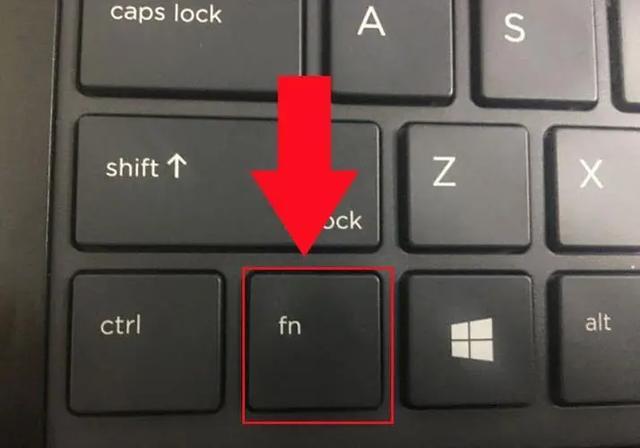
文章插图
6、Ctrl 键
ctrl 是键盘一个常用的键 。全名为“control”,中文的意思为“控制”,用途广泛 。在计算机基础中称为“控制键” 。这个键盘按键跟 Shift 键一样 , 单独按没有任何效果,也是和其他键组合运用 , 来达到一些操作控制的目的 , 例如最最常见的 Ctrl+C , Ctrl+V , 就是复制、粘贴操作 。

文章插图
7、Win 键
这个键上面没有字母,部分键盘上并没有这个键,因为是微软的标记,所以我们叫他 win 键 。用于微软的操作系统,完成一些 windows 操作系统的快捷操作,例如 Win+E , 打开我的电脑 。

文章插图
8、Alt 键
Alt 键是在 Windows 操作系统上的一个按键 。Alt 键按照最新的 ISO/IEC 9995 标准全称为 Alternate,汉语意思为改变、交换,在计算机领域被称为交替换档键 。但是有一说其全称为单词”Alter” 。Alt 键的功能强大,Alt 键、Ctrl 键、Shift 键的灵活合理运用对提高工作效率起到关键作用 。在 Mac 系统下,其对应按键为“option” 。另外 , 与 Alt 键相关的还有 Alt Gr 键 。

文章插图
9、Back Space 键
back 返回,回退的意思 , space 空格 , 所以我们一般就是直译为退格键,就是退一格,如果输入框输入字符的时候,退一格就是把前面的删除掉,在 IE 浏览器浏览网页的时候,这个键可以起到快捷方式的作用,回到前一个页面 。
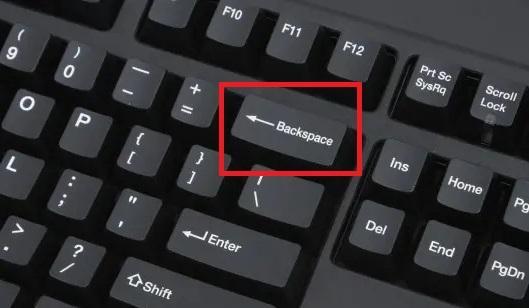
文章插图
10、Enter 键
“Enter”字样并有一弯箭头的按键,被叫做“回车键”,在电脑上 Enter 键的功能就是确认 。

文章插图
11、Print Screen 键
Print Screen 键,可以拷贝全屏幕画面 。在使用 Print Screen 进行屏幕抓图时,同时按下 Alt 键 , 而不是 ctrl , 就会只拷贝当前活动窗口 。使用 Print Screen 进行屏幕抓图后 , 打开画图工具(运行 PBRUSH)之后按下 CTRL+V , 抓取到的画面就出现在编辑窗口内了,然后进行保存 。
- 电脑键盘问题修复方法 笔记本键盘故障怎么办
- 怎么设置拍一拍幽默文字句子 微信拍拍功能在哪里设置
- 佳能数码相机使用说明 佳能相机功能按键介绍
- 电脑键盘不能输入了怎么恢复正常 笔记本键盘锁定了按哪个键恢复
- 鼠标连点器怎么用不了 鼠标键盘连点器使用方式
- 了解移动显卡的功能和应用场景 移动显卡简介
- 电脑键盘不能用怎么回事 键盘失灵解决妙招
- 了解注册表的定义和功能 注册表是什么及其作用
- 键盘输入特殊符号的方法 如何打出特殊符号
- 详细了解佳能S3的功能和操作方法 佳能S3的使用说明
